¿No hay suficiente espacio para instalar macOS Ventura? ¡Como arreglarlo!
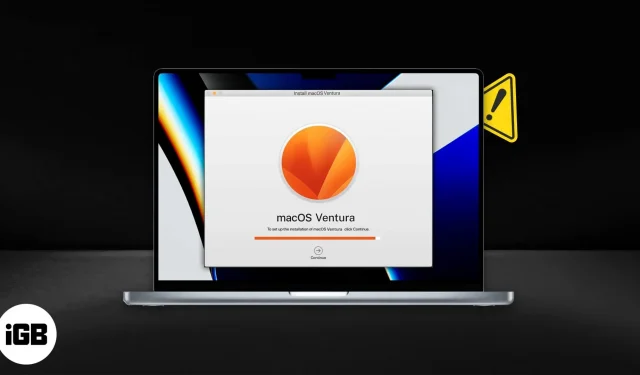
Cada año, Apple lanza una nueva versión de macOS con características y beneficios adicionales. Y el último, macOS Ventura, no es una excepción. Sin embargo, si no puede usar estas funciones porque su Mac no tiene suficiente espacio para instalar macOS Ventura, podemos ayudarlo.
Pero antes de que te ayudemos a actualizar macOS, veamos si todo este esfuerzo vale la pena.
- ¿Por qué debería actualizar a macOS Ventura?
- ¿Cuánto espacio en disco necesitas para actualizar macOS?
- Cómo liberar espacio de arranque para macOS Ventura
¿Por qué debería actualizar a macOS Ventura?
¿Es macOS Ventura diferente de la versión anterior de macOS? ¡Por supuesto que es! macOS Ventura agrega muchas funciones que no se encuentran en Monterey, como Stage Manager, FaceTime Handoff, continuidad de la cámara, contraseñas y más. Puede consultar nuestra guía de características de macOS Ventura para explorar las características principales de esta actualización.
Además, Apple promete mejorar la velocidad y la duración de la batería. Entonces, la respuesta para la mayoría de los usuarios es sí; deben actualizar a macOS Ventura.
Sin embargo, dependiendo de las aplicaciones que tenga y use, es posible que su Mac funcione peor. Sin embargo, una aplicación como CleanMyMac X puede ayudarlo a tener una idea real del rendimiento de su Mac.
¿Cuánto espacio en disco necesitas para actualizar macOS Ventura?
Su Mac necesitará alrededor de 24 GB de espacio libre en disco para actualizarse a macOS Ventura. El instalador ocupa aproximadamente 12 GB y es deseable tener el doble de espacio libre.
Para verificar el espacio libre en el disco, haga clic en el logotipo de Apple → Acerca de esta Mac → haga clic en la pestaña Almacenamiento → espere unos minutos mientras macOS recopila el espacio disponible en el disco.
Puede seguir esta guía para liberar espacio en su Mac u optar por una opción mucho mejor descargando CleanMyMac X. La aplicación monitorea constantemente su Mac y le brinda una visión precisa de cuánto espacio en disco tiene en tiempo real, directamente desde el menú de línea!
CleanMyMac X tiene un poderoso ícono en la barra de menús que muestra todo tipo de datos útiles, incluido el espacio disponible en el disco.
Cómo liberar espacio de arranque para macOS Ventura
Descargar el software más reciente es bastante fácil. Sin embargo, el espacio puede ser un obstáculo. Si su Mac no tiene suficiente espacio para instalar macOS Ventura, esto es lo que debe hacer:
Paso 1: limpiar archivos basura y caché
¿Cuántos segundos tienes? CleanMyMac X tarda unos 15 segundos en comprobar la cantidad de basura que tiene en su Mac y limpiar el espacio y la memoria caché. ¡No realmente!
Simplemente descargue CleanMyMac X , ejecútelo, seleccione «Basura del sistema» y ejecute un análisis. En segundos (literalmente) escaneará y limpiará su Mac. Si necesita ir un paso más allá, abra Mantenimiento en la pestaña Velocidad y elija hacer un vaciado profundo de la caché de DNS.
El software es rápido para completar tareas que de otro modo tomarían horas si las hiciera manualmente.
Paso 2Asegúrese de que su Mac esté libre de malware
Si bien el malware es raro en las computadoras Mac, su Mac aún puede infectarse. Lo último que desea hacer es que un malware que no sabía que existía lo persiguiera cuando sea el momento de actualizar a macOS Ventura.
CleanMyMac X facilita la búsqueda de malware. El motor de eliminación de malware de CleanMyMac X analiza todo el sistema en busca de malware y lo compara con una lista constantemente actualizada de malware conocido. Tendrá la tranquilidad de saber que su Mac está siendo analizada en busca de todas las amenazas conocidas.
Escanear malware toma unos segundos con CleanMyMac X. Simplemente seleccione el módulo de eliminación de malware, presione el botón de inicio y la aplicación comenzará a funcionar. Si tiene malware, CleanMyMac X lo eliminará fácilmente por usted.
Paso 3: Crea una copia de seguridad
Hay varias formas de hacer una copia de seguridad de su Mac. Cualquiera que sea el método que elija, es aconsejable tener una copia de seguridad en caso de que algo salga mal durante una actualización. En el peor de los casos, es posible que deba iniciar su Mac desde una copia de seguridad para no perder datos importantes.
Paso 4: asigne suficiente espacio en disco para la actualización
Liberar espacio en disco para la actualización no es negociable. Su Mac necesita suficiente espacio para actualizarse y es posible que tenga archivos grandes o antiguos que impidan que su Mac se actualice.
El módulo Archivos grandes y antiguos de CleanMyMac X analiza su Mac en busca de archivos grandes y los ordena por antigüedad. Puede seleccionar manualmente los archivos que desea eliminar o dejar que CleanMyMac X los elimine todos.
Si prefiere conservarlos, CleanMyMac X también puede volcar sus archivos grandes y/o antiguos en una carpeta que puede mover a una unidad externa o almacenamiento en la nube para darle a su Mac el espacio que necesita para actualizarse a macOS Ventura.
Paso 5: Actualizar macOS
Para actualizar su Mac, toque el icono de Apple en la esquina superior derecha de la pantalla. Seleccione «Acerca de esta Mac» y seleccione «Actualización de software». Si su Mac es elegible para actualizarse a macOS Ventura, aparecerá una nueva ventana emergente para iniciar el proceso.
Paso 6: Supervise el rendimiento de su Mac
Es muy importante monitorear su Mac después de una actualización importante de macOS. Las aplicaciones de terceros pueden afectar el rendimiento y es posible que haya activado algunas configuraciones que afectan su Mac después de una actualización. Las dos métricas clave son el uso de la CPU y la memoria. Si los picos o las horas regulares son más altas de lo habitual, es un indicador de que su Mac no está funcionando de la mejor manera.
El menú CleanMyMac X puede ayudar a identificar dónde se están produciendo problemas de uso de memoria y CPU. Un menú desplegable en la barra de menú le brinda una vista rápida del rendimiento, mientras que al hacer clic en los módulos aparece un submenú con más detalles.
En el submenú, también puede cerrar aplicaciones o servicios que usan memoria o procesador. CleanMyMac X no solo es una forma rápida de averiguar cómo está funcionando su Mac, sino también la forma más fácil y directa de solucionar problemas en su Mac.
macOS Ventura es una actualización emocionante para Mac. Promete muchas funciones excelentes, pero no se sorprenda si estas funciones afectan el rendimiento de su Mac. Esto es especialmente cierto para las Mac antiguas con procesadores obsoletos.
CleanMyMac X es la aplicación perfecta para extender la vida útil de su Mac y es esencial para actualizar a Ventura y más allá.
Espero que este artículo te haya ayudado a instalar y disfrutar de la actualización de macOS Ventura. Si tiene alguna pregunta o inquietud, no dude en contactarnos en la sección de comentarios.



Deja una respuesta